Selon les recherches, l'audio joue un rôle plus vital que les éléments visuels d'une vidéo. Oui, personne n'aimera jamais une vidéo dont la piste audio n'est pas liée au clip en mouvement ou qui n'a pas de voix. De même, supposons que vous filmiez ou enregistriez une vidéo en direct. Dans ce cas, les facteurs les plus rebutants comme le bruit de fond , microphone inapproprié , et diverses distractions de l'environnement peuvent affecter la qualité de la vidéo ou du film.
Même si vous effectuez un enregistrement dans un studio approprié, un léger bruit de fond peut se faufiler dans votre vidéo. Ainsi, accorder la voix ou la supprimer est obligatoire. Si vous êtes un utilisateur Mac, vous pouvez utiliser la suppression du bruit FCP pour accomplir la tâche sans aucune autre assistance tierce. Veuillez consulter notre article d'aujourd'hui pour savoir comment se débarrasser du bruit de fond dans Final Cut Pro . Parallèlement, vous pouvez également découvrir certains plugins de réduction de bruit pour FCPX.
Et vous aurez peut-être besoin de ce guide pour apprendre à supprimer le bruit de fond de plusieurs façons dans FCPX.
Partie 1 :Comment supprimer le bruit de fond de l'audio dans Final Cut Pro X ?
Vous voulez savoir comment supprimer le bruit de fond dans Final Cut Pro X ? Voici un guide étape par étape à suivre.
Étape 1 :Démarrer un nouveau projet et importer des fichiers
Une fois que vous avez lancé l'application Final Cut Pro X sur votre appareil Mac, allez dans "Fichier> Nouveau> Projet".
Nommez le projet et personnalisez la vidéo dans la fenêtre contextuelle suivante. Vous pouvez ensuite importer les fichiers vidéo en exécutant "Fichier> Importer> Média".
Étape 2 :Cliquez sur l'option Optimiseur audio
Maintenant, placez la vidéo sur la chronologie et exécutez "Modifier> Améliorer automatiquement l'audio" dans la barre de menus supérieure ou utilisez le raccourci clavier "Commande-A".
Sur les options au-dessus de la chronologie, appuyez sur l'icône "Magic", et dans le menu déroulant, vous pouvez choisir le Auto Enhancer Audio option.
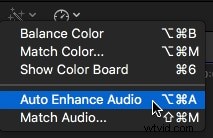
Vous verrez également une autre option pour ouvrir un amplificateur audio, que vous pouvez accomplir en cliquant sur le bouton Audio icône, que vous pouvez trouver au-dessus de l'Aperçu écran.
Étape 3 :Personnalisez l'inspecteur audio
Vous obtiendrez maintenant un amplificateur audio ou une boîte à outils d'inspecteur sur la droite de l'écran à partir de laquelle vous pouvez optimiser ou configurer diverses options telles que les réglages d'égalisation, les paramètres de volume, la suppression du bruit et la suppression du bourdonnement.
L'utilisation de la suppression du bruit FCP est si facile. Et pour supprimer le bruit de fond dans Final Cut Pro X, vous devez activer la Suppression du bruit case à cocher et faites glisser le pointeur vers un niveau particulier. Voilà comment supprimer facilement le bruit de fond dans FCPX.
Une autre option intéressante offerte aux utilisateurs de Mac est la suppression du bourdonnement dans Final Cut Pro. Oui, sous la fenêtre d'amélioration audio, vous avez une case à cocher séparée pour la suppression du bourdonnement où vous pouvez sélectionner l'option 50 Hz ou 60 Hz.
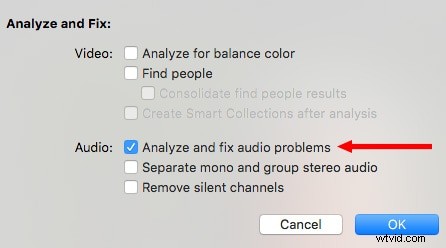
Vous ne comprenez toujours pas ? Eh bien, essayez Filmora et apprenez à supprimer facilement le bruit de fond !
Partie 2 :Plugins de réduction de bruit pour Final Cut Pro X
Si vous vous demandez comment supprimer le bruit de fond dans Final Cut Pro d'une autre manière ? Ensuite, les plugins de réduction de bruit pour FCPX sont le meilleur choix. Voici quelques plugins fortement recommandés pour la réduction du bruit dans vos vidéos.
- Bonne vidéo
Neat Video est notre premier plugin de réduction de bruit pour FCPX qui aide à supprimer le bruit de fond, le scintillement, le bruit numérique et d'autres imperfections. C'est un plugin efficace avec lequel le nettoyage de votre vidéo sur n'importe quelle source comme l'appareil photo, les tuners TV et les films numériques est rendu possible. Préféré par les professionnels et les passionnés, le plugin Neat Video est conçu avec l'approche de profilage du bruit et des algorithmes mathématiques sophistiqués pour des résultats précis et efficaces. Surtout, Neat Video fonctionne plus rapidement, tirant pleinement parti du matériel GPU et CPU.
- ProDenoise
Introduit par Pixel Film Studios, les utilisateurs de Final Cut Pro X peuvent désormais adoucir ou atténuer le bruit ou le grain de leur clip vidéo avec le plug-in ProDenoise. Avec ProDenoise, vous pouvez rendre votre vidéo plus nette et plus nette en quelques clics de souris plus rapidement. Une superbe vidéo est prête à être créée avec des techniques détaillées de récupération et de protection des bords avec ce plugin ProDenoise. Avec ce plugin de ProDenoise, vous pouvez accéder à des outils attrayants comme la détection automatique de la pluie et du bruit, le calibrateur de bruit, l'amélioration de la qualité d'image, et enfin, conçu spécialement pour les utilisateurs de Final Cut Pro X.
- Suppresseur de bruit ERA 5
Si vous recherchez un plugin de réduction de bruit Final Cut Pro gratuitement, alors, ERA 5 Noise Remover est ce que vous devriez essayer dès aujourd'hui ! Avec une offre d'essai gratuite pour ses clients, il est compatible avec Windows et Mac. Avec un seul cadran, vous pouvez nettoyer le bruit et éditer votre vidéo comme vous le souhaitez. Il pourrait supprimer le bruit de fond, le bourdonnement, le bourdonnement, la climatisation, le ventilateur ou tout autre bruit de fond. ERA 5 peut mettre un point final à tous vos soucis de bruit de fond. Offrant des outils complets tels que ERA Reverb Remover, ERA plosive Remover et ERA De-Esser, les outils Accusonus s'exécutent en temps réel et vous permettent d'obtenir les meilleurs résultats avec une fonctionnalité de style à un bouton !
Conclusion
Par conséquent, voici comment supprimer le bruit de fond dans Final Cut Pro sans tracas. Avez-vous une vidéo à monter et à effacer en vous débarrassant des bruits de fond indésirables ?
Pour plus de problèmes audio dans FCPX, vous voudrez peut-être en savoir plus sur la façon de synchroniser votre vidéo et votre audio dans FCPX ici.
Ensuite, la suppression du bruit FCP est le meilleur choix intégré pour essayer. N'oubliez pas d'essayer également le plug-in de réduction de bruit mentionné ci-dessus pour FCPX !
